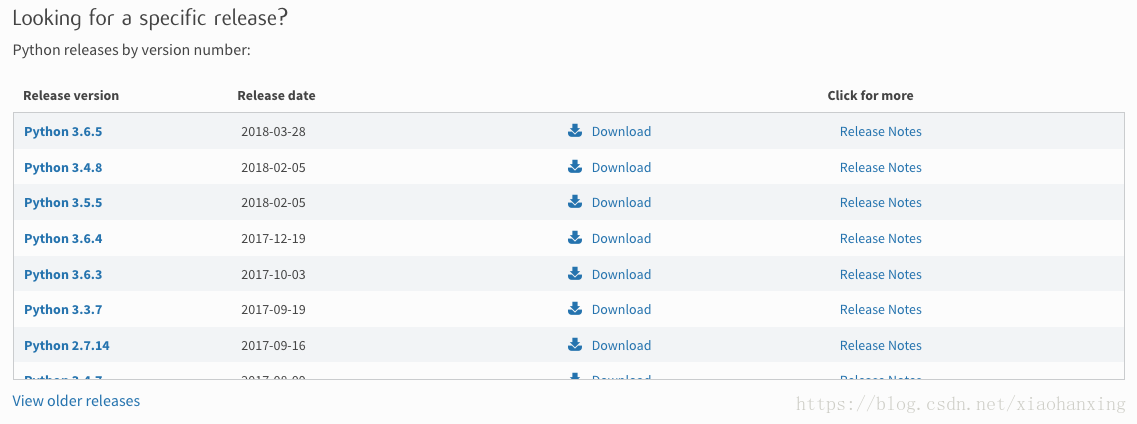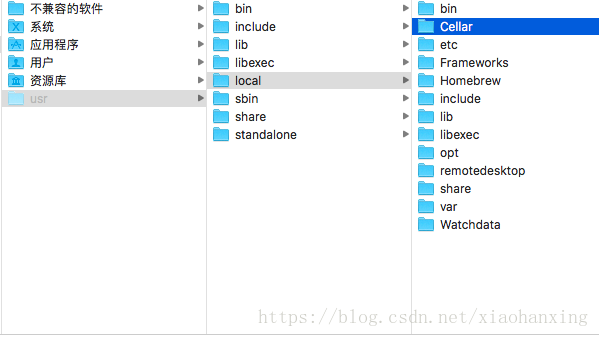mac下通過終端安裝python3問題記錄及解決
安裝python時,首先想到的是升級電腦裡的python版本,可是上網搜尋後發現升級可能會使用一些基於python的應用執行有問題,所以就嘗試安裝兩個版本
一、檢視當前的python版本
開啟終端,輸入命令python -V
二、安裝Xcode
1 App Store 搜尋Xcode 並安裝
2 安裝 Xcode command line tool
2.1 開啟命令列terminal工具
- control + space
- 輸入terminal
- 回車
這個終端開啟操作命令也是上網搜尋的,個人喜歡簡單粗暴的方式,開啟終端後,設定其在程式塢中保留,方便以後的使用
2.2 安裝Xcode command line tool
在終端輸入xcode-select --install,然後回車
建議不管是否安裝過這個都先跑一下這個命令,我自己的電腦之前有安裝過的,可能之後有些操作把這個工具給刪除了,以防萬一還是跑一下這個命令比較好
三、安裝homebrew
3.1 終端命令
/usr/bin/ruby -e "$(curl -fsSL https://raw.githubusercontent.com/Homebrew/install/master/install)"
3.2 檢視是否安裝成功,終端輸入命令:brew doctor,然後回車執行
四、安裝python
4.1 下載python3方法一:可以去python3的官方網站下載最新的python,網址:https://www.python.org/downloads/
可以檢視到所有的版本,下載你需要的版本即可安裝,可能是網路的問題,總是下載不下來,只好試著通過方法二終端來安裝
方法二:終端命令下載安裝
1.終端輸入:brew install python,然後回車執行
安裝過程中遇到的問題:
問題1:錯誤提示:
錯誤原因是usr/local/下沒有Cellar這個資料夾
解決方法:因為作者是電腦小白,所以只好上網查詢解決方法,結果大多都是什麼命令修改許可權之類的,作者膽子較小怕把電腦整出問題,只好試著用簡單粗暴的方法,點選訪達的前往選項,然後選擇前往資料夾,輸入路徑usr/local/,點選前往
在local資料夾下直接新建資料夾,並命名為Cellar,建立資料夾時若電腦有設定密碼,會彈出提示框輸入電腦密碼即可
切換回終端,重新執行brew install python
問題2:安裝過程中有個錯誤,一開始並沒有注意到
只看到下面這個提示
還以為安裝成功,就執行python3 -V,結果並沒有找到python3,上網搜了一下說是因為沒有設定路徑什麼的
解決方法:執行brew link python3,第一次執行時不成功,提示
Error: Could not symlink .
/usr/local/opt is not writable.
直接在usr/local/下新建一個資料夾,並命名為opt
然後依次執行下面兩個命令:
命令1:sudo chown -R $(whoami) /usr/local/opt
命令2:brew link python3
問題3:錯誤提示:
Linking /usr/local/Cellar/python/3.6.5... Error: Permission denied @ dir_s_mkdir - /usr/local/Frameworks
解決方法:終端依次執行以下兩個命令:
命令1:sudo mkdir /usr/local/Frameworks
命令2:sudo chown $(whoami):admin /usr/local/Frameworks
之後再試著執行:brew link python3,終於執行成功,提示:
Linking /usr/local/Cellar/python/3.6.5... 1004 symlinks created
五、驗證安裝是否成功
終端執行which python 和 which python3命令,執行結果:
說明已安裝成功
六、小結
這是作者第一次寫部落格,只是為了記錄自己遇到的一些問題,希望遇到同樣問題的同學可以從中找到解決方法,大家共同學習進步
相關推薦
mac下通過終端安裝python3問題記錄及解決
安裝python時,首先想到的是升級電腦裡的python版本,可是上網搜尋後發現升級可能會使用一些基於python的應用執行有問題,所以就嘗試安裝兩個版本一、檢視當前的python版本開啟終端,輸入命令python -V二、安裝Xcode1 App Store
mac下redis的安裝、啟動及基本使用
安裝: brew install redis 檢視: brew list 啟動redis服務: brew services start redis 進入redis客戶端: redis-cli ping 訪問配置檔案: nano /usr/local/e
Mac下通過virtualbox安裝windows系統
一、虛擬機器virtualbox安裝windows7 一、安裝準備 二、虛擬機器VirtualBox安裝win7全過程 1、開啟VirtualBox虛擬機器,點選左上角的“新建”,型別選擇MicrosoftWindows,版本選擇Windows 7(64-bit),輸入
mac 下iterm2終端安裝rz sz 命令方法(親測可用)
1.首先下載item2,地址:http://www.iterm2.cn/download2.然後需要下載 iterm2-send-zmodem.sh 和 iterm2-recv-zmodem.sh 儲存到mac的 /usr/local/bin/ 路徑下(因為bin是環境變數中
Mac下通過Homebrew安裝配置MySQL
最近重灌了mac系統,所有常用的軟體都需要重新安裝一遍,無疑安裝一個brew是個很好的選擇,關於brew是什麼,怎麼安裝建議去brew官網檢視,附上地址:brew官網 安裝完成之後,安裝其他的軟體就特別方便了。 執行: brew install mysql 等成功
Mac下通過 brew 安裝不同版本的php
正 文: MAC OS X 10.9.5系統裡已經自帶了 apache 和 php ,只是預設沒有啟用,我們將他們啟用即可。 APACHE的預設版本是 Apache/2.2.26 (Unix),php版本是PHP 5.4.30。 由於除錯程式需要,我
Mac下使用homebrew安裝Python3問題
在執行Python專案時需要Python3。 那麼就安裝Python3,使用homebrew安裝,命令如下: brew install python3 安裝成功即可使用。 由於不知道什麼時候已經安裝了Python3,系統給出一下提示: Warn
Mac下通過Homebrew安裝MySQL
最近重灌了mac系統,所有常用的軟體都需要重新安裝一遍,無疑安裝一個brew是個很好的選擇,關於brew是什麼,怎麼安裝建議去brew官網檢視,附上地址:brew官網 安裝完成之後,安裝其他的軟體就特別方便了。 執行: brew install mysql 等成
Caffe 安裝錯誤記錄及解決辦法
1)Fatal error : 'tr1/tuple' file not found ifeq ($(OSX), 1) CXX := /usr/bin/clang++ CXXFLAGS += -stdlib=libstdc++ LINKFLAGS
windows下的nginx安裝和配置及與tomcat關聯配置記錄
1. 官方中文說明:http://wiki.nginx.org/NginxChs 或者http://nginx.org/ 下載:當前穩定版: Nginx 1.0.5 | Nginx/windows 1.0.5 (更新記錄) (2011年7月19日) 我們下
mac下的Graphviz安裝及使用
一.安裝 Graphviz http://www.graphviz.org/ mac使用者建議直接用homebrew來安裝,官網上版本比較舊 1.安裝homebrew 開啟終端複製、貼上以下命令: ruby -e "$(curl -fsSL ht
mac下python2.x和python3.x的安裝方法和升級方法/解除安裝
一、首先問個問題,我們為什麼要升級python2.x或者python3.x的版本? 一個是低版本會有些bug:或者功能問題,或者安全問題等,另外高版本會引進一些新的功能,也會廢棄一些老的功能。 可以通過版本釋出說明,瞭解這個版本的變化內容 二、那麼我們為什麼使用python3.x呢? 因為python
mac下python2.x和python3.x的安裝方法和升級方法/卸載
自動 升級python down 基本 內容 work rep 為什麽 發布說明 一、首先問個問題,我們為什麽要升級python2.x或者python3.x的版本? 一個是低版本會有些bug:或者功能問題,或者安全問題等,另外高版本會引進一些新的功能,也會廢棄一些老的功能。
linux下通過yum安裝svn及配置
1.環境 centos6.4 2.安裝svn yum -y install subversion 3.配置 建立版本庫目錄 mkdir /www/svndata svnserve -d -r /www/svndata 4.建立版本庫 建立一個新的Subversio
Debian Jessie編譯安裝Python3.6及通過backports安裝軟體
雖然Debian Jessie目前已經是old stable版本了,但它提供的Qt4環境以及預設的JDK7開發環境對於維護一些相容性應用仍然具有吸引力,而且通過backports可以獲取到較新的軟體版本,下面就來介紹下如何啟用backports,用root許可權使用vim新增下面這句到/
MAC下用homebrew安裝及配置apache、php和mysql
我對原文做了少許修改-------遠方的楓葉 我們用到php執行環境的時候總喜歡用整合包,其實在mac下,用homebrew也可以很快的安裝這些東西,配置也很簡單。 homebrew homebrew是mac下的一個包安裝管理工具,使用非常簡單方便。 安裝hom
Mac 下通過dmg包安裝mysql
一、下載mysql 官網下載地址:http://dev.mysql.com/downloads/mysql/ 我的os版本10.8.2,下載的mysql版本是mysql-5.5.29-osx10.6-x86_64.dmg 二、安裝,安裝過程很簡單。 雙擊下載後的安裝包。
python3.6 + django2.0下的xadmin安裝、配置及報錯解決
用過django的朋友都知道,django自帶的後臺管理系統是一套智慧的管理系統。 今天給大家介紹下一套基於admin, 比admin更強大的系統。 xadmin 原始碼安裝: clone 或者 下載到本地以後,把xadmin資料夾直接拷貝到專案目錄中,就像
mac下mongodb的安裝和使用(使用終端操作)
首先熟悉兩個相關的基本概念: mongod 是用來連線到mongodb資料庫伺服器的,即伺服器端。 mongo 是用來啟動MongoDB shell的,是mongodb的命令列客戶端。 一、使用home-brew安裝mongoldb $ brew update $ brew install
Mac下Navicat的安裝及破解
2.官網下載navicat 並安裝navicat官網 3.finder->應用程式->Navicat Premium(右鍵顯示包內容)->Contents->MacOS-&